
Sådan konverteres MP4 til MP3: Bedste værktøjer
MP4 og MP3 er formater, som vi alle kender. Den ene er henholdsvis videostandarden og den anden er lydstandarden. De er så populære, at de berømte "MP3" lommemusikafspillere tog deres navn fra sidstnævnte filtype. Men spørgsmålet her er:hvordan man konverterer mp4-video til mp3-lyd? Eller hvad ville være det samme:hvordan vi udtrækker lyden fra en MP4-video til MP3?
Dette er noget, som folk, der downloader musik fra YouTube ved hjælp af websider, ser meget efter. Mange gange formår vi at downloade en sang på video, men vi vil gerne ændre videoerne til lydformater, der passer meget bedre med musikafspillere.
Nå, til dette er der filkonvertere, og der er mange typer, fra websider til programmer til pc'er og mobilapps. Hver enkelt kan være bedre eller værre afhængigt af brugssagen. Derfor forklarer vi hvordan man konverterer mp4 til mp3 og hvad er de bedste værktøjer til at gøre det.
Media.io: Den bedste løsning til at konvertere MP4 til MP3

Media.io er en online mediekonverter. Det er en webside, der giver dig mulighed for at konvertere alle typer medier og formater, som f.eks videoer, billeder, lyd og vektorer. Blandt de tilgængelige formater finder vi MP4, MP3, JPG og SVG, blandt mange andre såsom AVI, PNG, WAV, ICO og GIF.
Det bedste ved at bruge en online konverter som Media.io er, at den kan tilgås fra enhver enhed, du behøver ikke downloade og installere den på din enhed, og disse værktøjer er generelt meget nemme at bruge.
til konverter MP4-video til MP3-lyd med Media.io du skal følge disse trin:
- Gå til media.io/online-video.converter.html.
- Vælg MP4 som inputformat y MP3 som output-format.
- tryk på knappen Vælg filer at uploade MP4-filer fra din computer. Eller klik på Dropbox-ikonet eller Google Drev-ikonet for at uploade filer, der er gemt i skyen.
- Klik på Konverter for at starte konverteringsprocessen.
- Klik på Hent for at gemme den konverterede lyd på din pc eller Dropbox eller Drive-sky.
Ud over sin mediekonverter har Media.io mange andre værktøjer såsom video-, lyd- og billedredigeringsprogrammer og kompressorer. Ligeledes har den flere Premium-abonnementspakker, der tilbyder hurtigere konvertering, samtidig konvertering af flere indhold og mulighed for at uploade større filer.
Andre videokonverteringswebsteder, der tilbyder lignende funktioner, er convertio.co, cloudconvert.com y freeconvert.com.
Programmer til at konvertere MP4 til MP3
Online-konvertere er en fantastisk mulighed for at konvertere lette filer uden at installere programmer. Men når vi vil lave en masse MP4 til MP3-konverteringer (især med lange videoer), er et installerbart program bestemt en bedre mulighed, da det vil have færre begrænsninger og kan bruges uden at uploade de tunge filer til internettet.
VLC
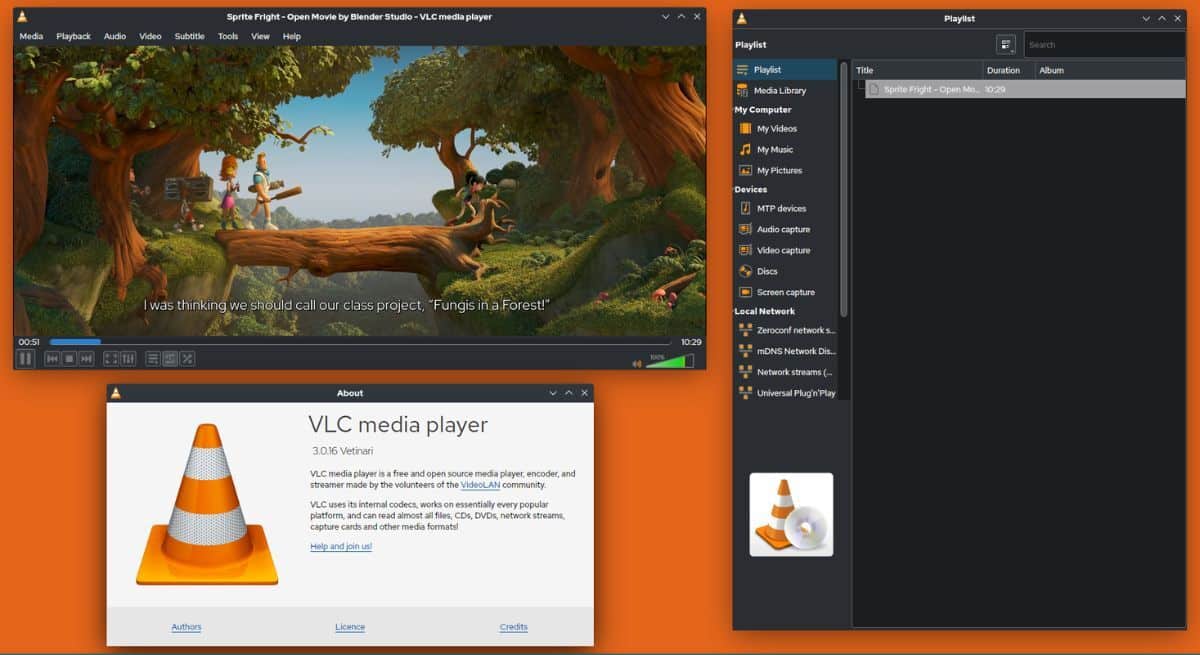
VLC er et meget berømt program i Windows, dets vigtigste funktion er at afspille video. Hvis du er en Windows- eller Android-bruger, er det ret sandsynligt, at du bruger (eller i det mindste har brugt) denne software. VLC skiller sig dog ud ved at have meget mere avancerede ekstra funktioner, bl.a konvertere videoformater.
Her er de trin, du skal følge for at konvertere MP4 til MP3 på VLC:
- Åbn VLC Media Player.
- Gå til Medium> Konverter.
- I fanen Arkiv Klik på tilføje og vælg den eller de filer, du vil konvertere til MP3.
- Vælg nu Konverter / Gem.
- Inden for det nye pop op-vindue, der vil være dukket op, vælg Audio - MP3 som Profile.
- Klik på Gennemse for at vælge destinationsmappen for de filer, der skal oprettes.
- Klik til sidst på Start for at konverteringen kan begynde.
Og klar! Med dette vil du have konverteret en MP4-fil til MP3. Du vil være i stand til at finde den resulterende lydfil i den mappe, du havde valgt som lydbiblioteket. destination.
Movavi Video Converter
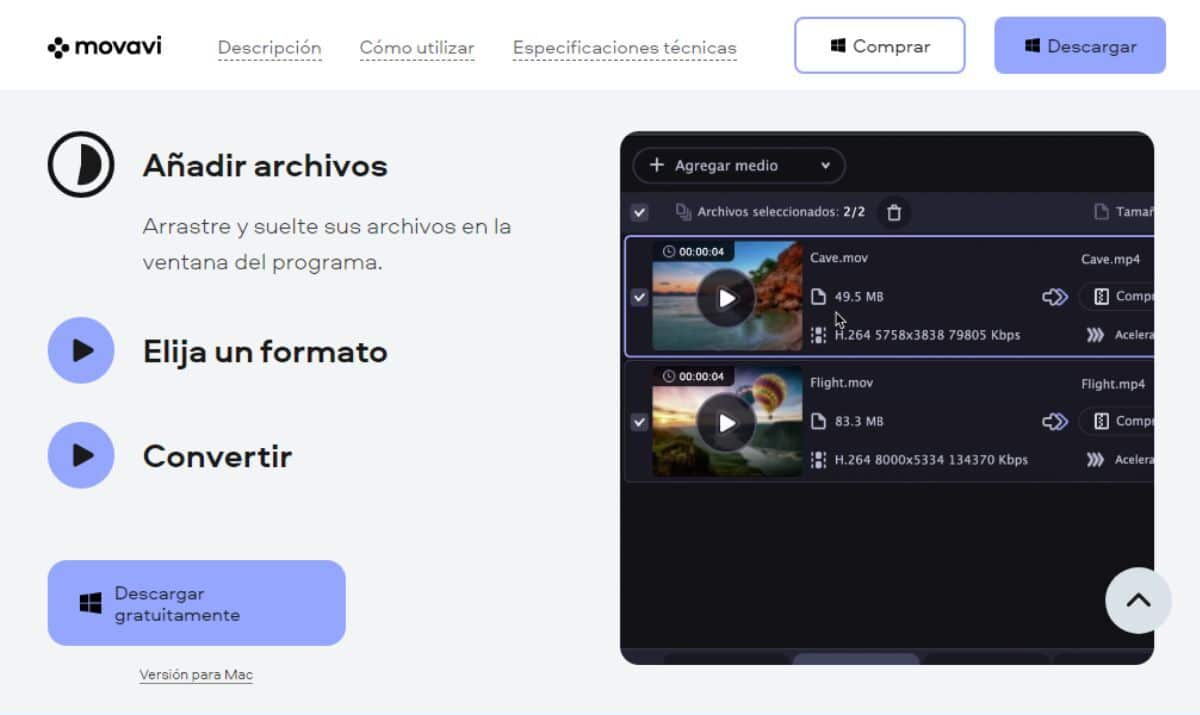
Video Converter er et specialiseret Movavi-program til konvertering af videoer til andre formater, inklusive MP3-lydformatet. Den er tilgængelig til både Windows og Mac, og den er gratis, selvom den har en betalt version, der tilbyder dig mere avancerede funktioner. Med Video Converter kan du også tilføje undertekster til videoer og klippe og flette klip.
Movavi-programmet er meget nemt at bruge; dens grænseflade og drift er som enhver anden konverter. Grænsefladen byder dig velkommen med en menu til Tilføj videoer. Efter at have valgt de filer, der skal konverteres, vil du være i stand til at vælge outputformatet, og om et par minutter vil du have dine MP3-lydfiler klar.
Programmer til at konvertere MP4 til MP3
Filmora (og andre videoredigerere)
Der er 2 applikationer, som vi anbefaler til at konvertere MP4-videoer til MP3-lyd. Den første er den berømte Filmora video editor (selvom enhver anden video editor fungerer).
Vi vil ikke gå i detaljer om, hvordan man bruger denne app til at konvertere disse filer, men dybest set, hvad du skal gøre, er at åbne en MP4-video, som om du skulle redigere den og derefter eksporter det o Gem det i form af MP3-lyd uden at foretage nogen redigering.
Som du kan se, selvom det ikke er deres hovedfunktion, kan disse programmer hjælpe dig med at konvertere filer fra et format til et andet. Så hvis du har installeret Filmora eller anden videoredigeringssoftware, gribe den.
MP4 til MP3 Converter
Hvis det, du leder efter, er en specialiseret app til at konvertere forskellige videoformater til MP3, så er denne applikation, hvad du har brug for. Det er kun 13 MB og det er gratis.
Det giver dig også mulighed for at forhåndsvise videoerne og redigere dem, før du konverterer dem, og det bedste er, at du med denne app kan konvertere op til 15 videoer på samme tid.